Hur man använder de nya idéerna i Microsoft Excel
Miscellanea / / August 05, 2021
Microsoft Excel är en standardkalkylprogramvara utvecklad av Microsoft som är tillgänglig för både Windows och Mac OS. Excel är en pålitlig applikation eftersom du kan göra många saker på ett ställe, till exempel skapa eller redigera diagram, villkorlig formatering, sparklines, pivotdiagram etc. Det är en go-to-app när du vill göra ditt arbete på bästa möjliga sätt.
Excel slutar aldrig överraska dig med sina uppdaterade funktioner. Även om Excel har några utmärkta funktioner kan det vara lite komplicerat för vissa människor. Därför introducerade Microsoft-teamet en nyIdéer”-Knappen i deras Office 365-prenumerationsversioner av Excel. Vill du veta mer om det nya Idéer verktyg, fortsätt läsa.
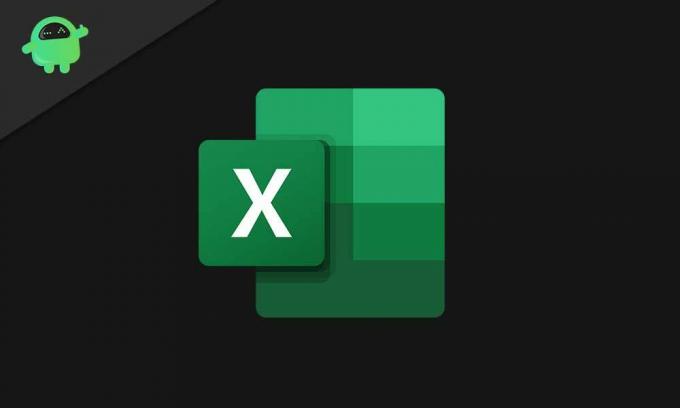
Innehållsförteckning
- 1 Vad är den nya funktionen "Idéer"?
- 2 Hur använder jag den nya "Idéer" -funktionen i Microsoft Excel?
- 3 ● Vilka fält intresserar dig mest?
- 4 ● Ställ frågor
Vad är den nya funktionen "Idéer"?
De Idéer -knappen liknar Microsoft Excels alternativ "Insikter". När du väljer Idéer -knappen, det ser igenom dina uppgifter. Den analyserar data och skapar diagram, pivottabeller och pivotdiagram åt dig. De Idéer -knappen ger svar på utmanande saker som datafrågor med formler, diagram eller pivottabeller. Det bästa är att du kan mata in frågorna på ditt naturliga språk, och du behöver inte komma ihåg de knepiga formlerna för Excel. Den nya Aning knappen är som ett magiskt verktyg, och för att lära sig hur man använder det här verktyget; du måste läsa instruktionerna nedan.
Hur använder jag den nya "Idéer" -funktionen i Microsoft Excel?
- Innan du går igenom stegen, se till att ditt kalkylark är formaterat som en Excel-tabell som Idéer alternativet fungerar bättre i det här fallet.
- Välj en cell i ett dataområde eller välj hela dataområdet.
- Klicka nu på “Idéer”-Knappen längst upp till höger.
- Den analyserar dina data och ger dig en grafisk representation i det högra hörnet på skärmen.
- Du kan rulla ner de grafiska representationerna (diagram) som AI (artificiell intelligens) har gjort för dig.
- Under diagrammen kan du hitta ett kommando Infoga diagram.
- Klicka på det kommandot Infoga diagram; det läggs till i ditt kalkylblad direkt.
- Om du är nyfiken på fler idéer, välj sedan länken "Visa alla... resultat" längst ner.
Det finns också andra roliga alternativ:
● Vilka fält intresserar dig mest?
Det här alternativet finns under det nya Idéer knapp. Du kan välja de fält som är relevanta för ditt kalkylblad. Den berättar om ditt fält är ett talvärde eller inte. Och om fältet är ett talvärde gör Idéerna automatiskt SUM eller GENOMSNITT.
● Fråga frågor
Du kan välja det här alternativet som sökfält för att söka efter frågor på naturligt språk. Du måste skriva en fråga med rätt fältnamn. Om du använder ett annat namn som inte finns i kalkylarkets kolumner ger det här alternativet dig inga tillfredsställande resultat.
Om du har slut på idéer för att presentera dina data perfekt i ett kalkylark bör du titta på Excel 365: s nya Idéer knapp. Den använder intelligens på hög nivå för att ge dig de bästa representationerna för dina data. Du kan läsa guiden nedan för att veta hur den gör sitt arbete.
De Idéer alternativet kan upptäcka dataavvikelserna och visa trender som annars kan ignoreras. Det gör ditt arbete enkelt och sparar dyrbar tid. Vi hoppas att den här artikeln var till hjälp för dig. Om du har några frågor eller feedback, skriv ner kommentaren i kommentarfältet nedan.
relaterade artiklar
- Microsoft Store-nedladdningsfel 0x80246019: Hur fixar jag?
- Grammarly vs Microsoft Editor: Vilket redigeringsverktyg är bäst för dig
- Det går inte att öppna den skadade filen i Microsoft Projects: Hur åtgärdar du det?
- Kan jag köpa innehåll från Microsoft Store på min mobiltelefon?
- Hur kan du spela upp videor i dina Microsoft Teams-möten?


![Hur man installerar lager-ROM på Zoom Z101G [Flash-fil för fast programvara]](/f/51fdc5cc7f9fd7c0ce014221944b3e53.jpg?width=288&height=384)
